OBS Studio是目前比较主流的免费开源录屏和直播软件,它提供了丰富的功能特性,可以媲美一些受欢迎的同类商业软件。如果你正在思考使用低成本方案来录屏或进行直播,那么这将是一个不错的选择。
本教程主要讲解如何在Windows系统上使用OBS Studio来进行录屏。
录制视频
在我们完成OBS Studio的自动配置向导后,接下来就可以开始录屏了。
第一需要设置场景和源,你可以从OBS Studio底部区域的两个面板添加场景和源。
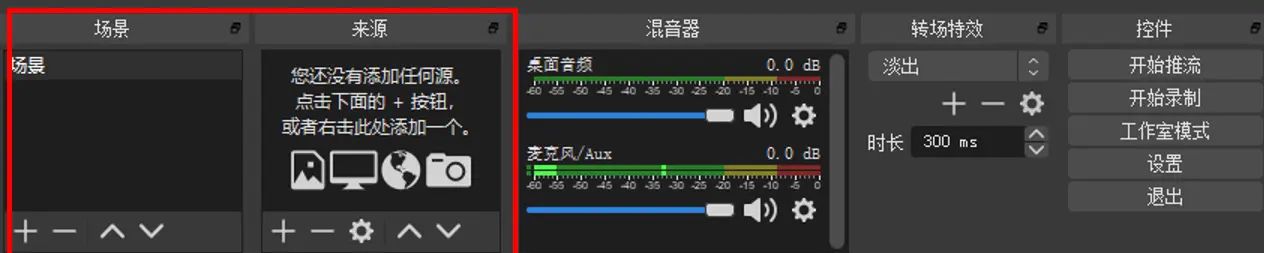
设置场景
一般单场景即可适用大部分情况。单击场景面板的【+】号添加场景,如下图所示。
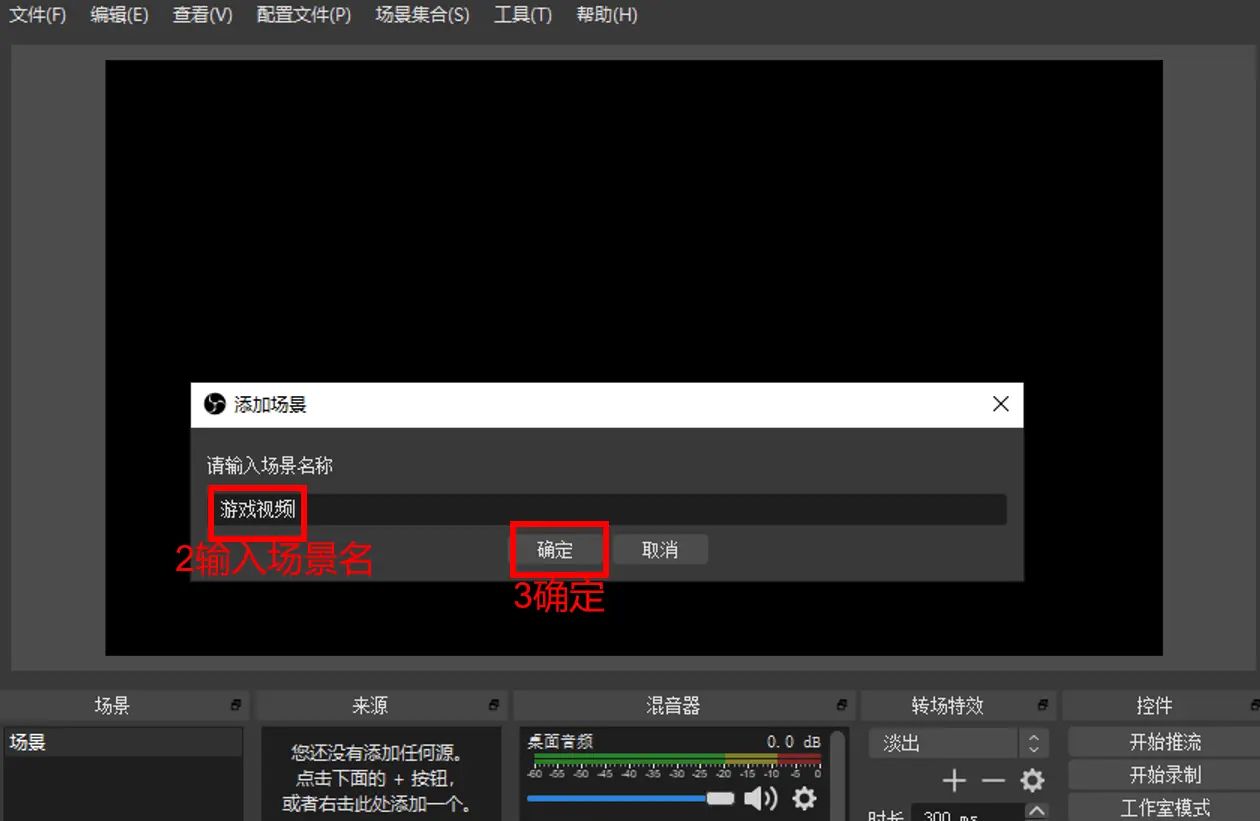
设置源
选择上步创建的场景,单击来源面板的【+】号添加源。常用的源有三种,
显示器捕获:录制整个显示器范围的屏幕
游戏捕获:录制游戏
窗口捕获录制指定程序窗口的视频
如下图所示。

我们以录制游戏视频为例。点击上面菜单里的【游戏捕获】,在下图所示的对话框里输入源名称,点击确定。
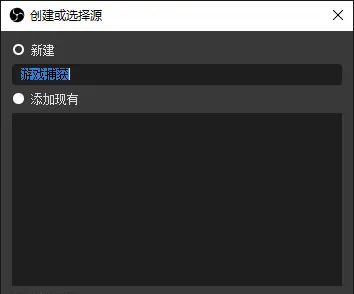
出现如下图对话框,保持默认即可,点击确定完成源添加。
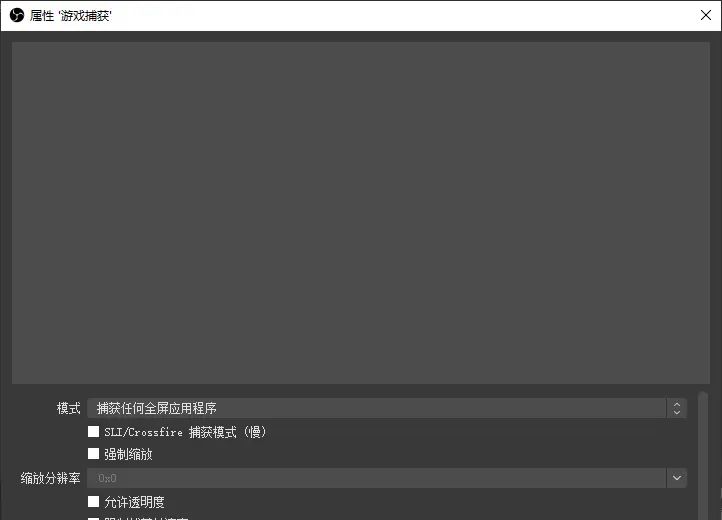
设置音频
混音器面板默认会有两个音频源,如下图所示。
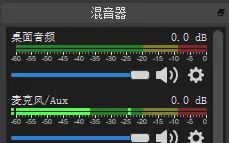
录制视频一般只需要桌面音频,所以需要去掉麦克风,不然录制的视频会出现杂音。
如下步骤去掉麦克风。
点击控件面板的【设置】菜单

在弹出的设置对话框中,选择【音频】,将麦克风全部设为禁用。
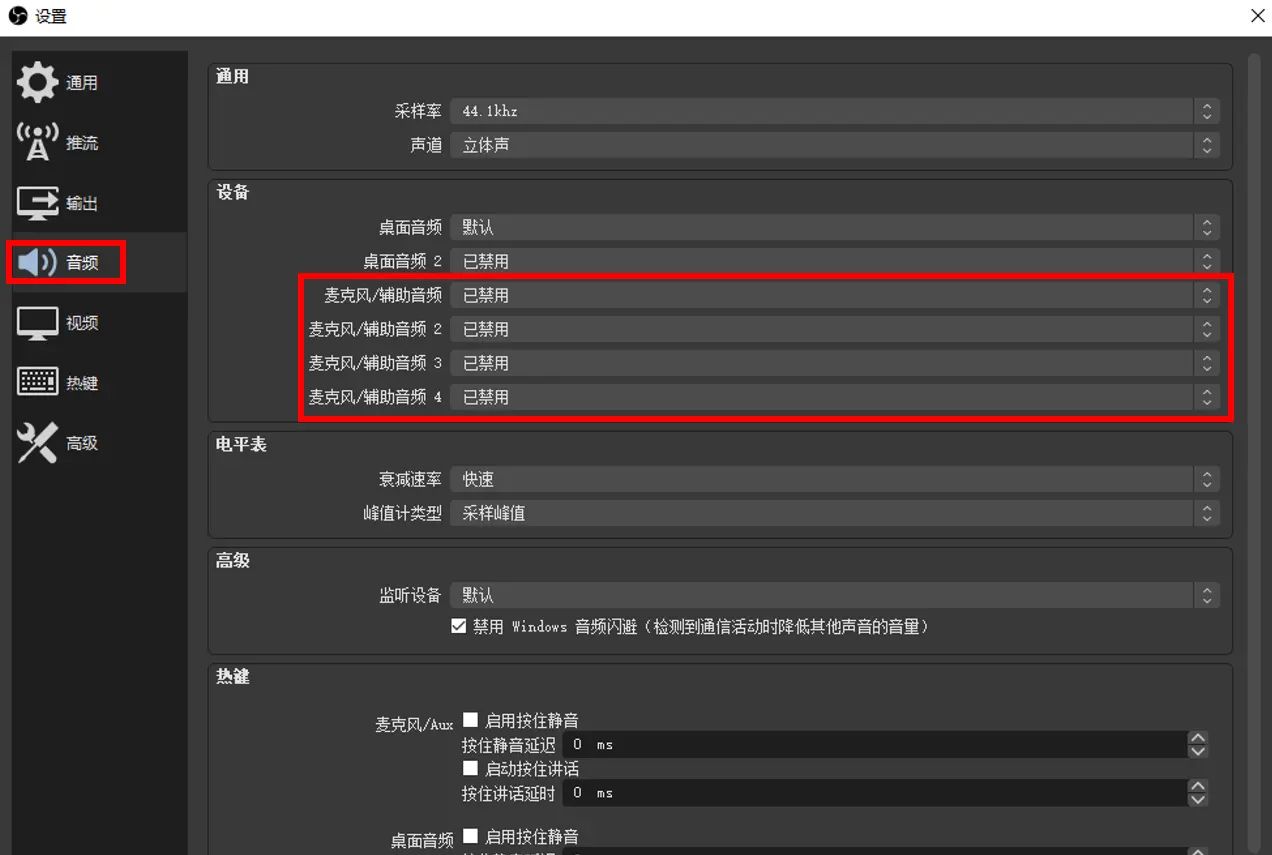
设置成功后,混音器面板不再出现麦克风。
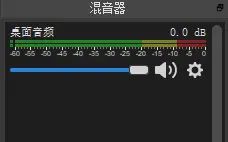
录制
确保选中【游戏捕获】,点击控件面板的【开始录制】菜单即可开始录屏。

然后启动想要录制的游戏即可。
为了确认OBS Studio正常工作,你可以从游戏切回桌面,查看OBS Studio的预览界面是否出现游戏画面,如果出现表明在正常录制,如下图所示。

点击控件面板的【停止录制】,即可结束录制。
录制的视频默认存放在当前用户文件夹的视频目录下,例如:C:UsersadminVideos
小技巧
设置显卡
如果录制时出现黑屏,可能是OBS Studio使用的显卡与实际输出显卡不一致,可以右键点击OBS Studio的桌面快捷方式手动选择显卡,如下图所示。
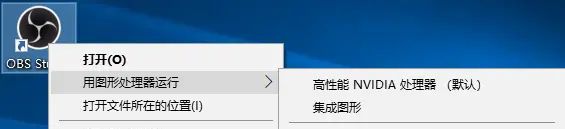
文件位置
点击控件面板的【设置】菜单,在设置对话框中,选择【输出】,可以设置录制的视频文件的存放位置,还可以设置视频质量(文件的大小)和视频格式,如下图所示。
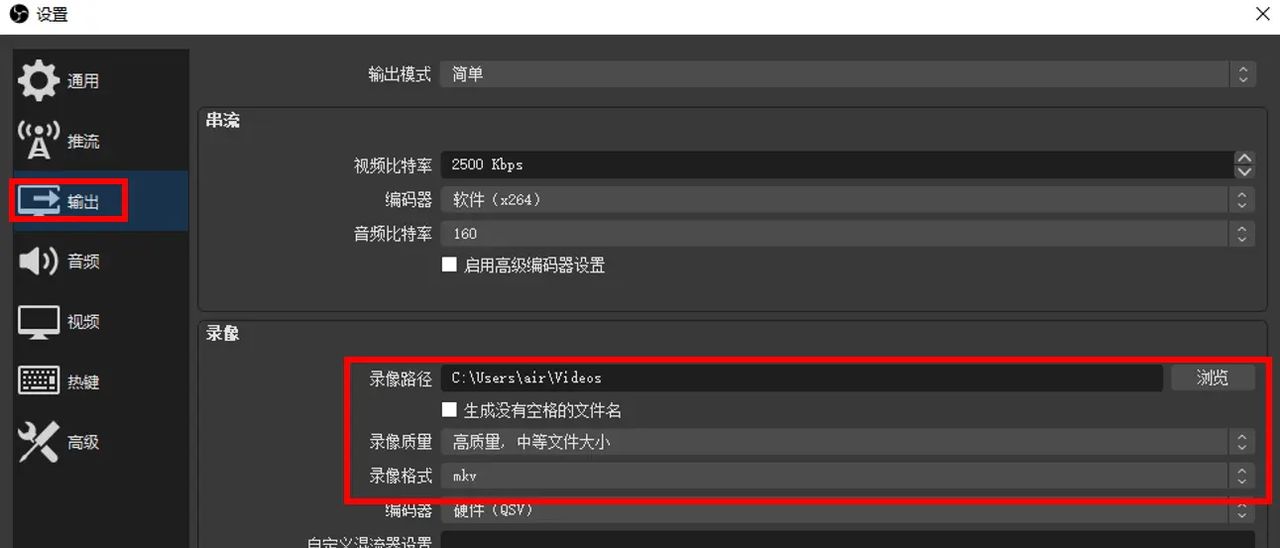
视频设置
点击控件面板的【设置】菜单,在设置对话框中,选择【视频】,可以设置输入输出分辨率和FPS等,如下图所示。
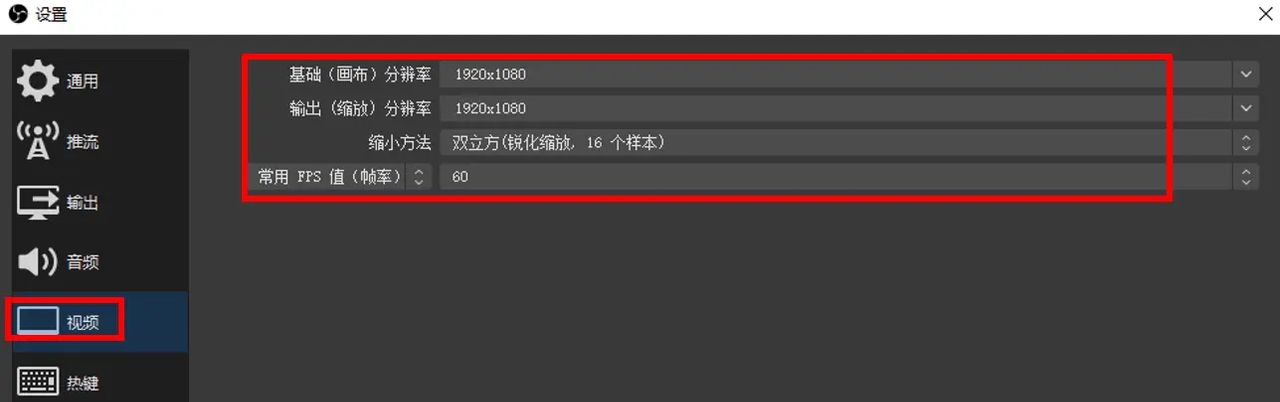
关于OBS Studio的录屏方法就给大家介绍到这里。
























暂无评论内容